ИНДИВИДУАЛЬНАЯ РАБОТА
По курсу «Технология и автоматизация делопроизводства»
Вариант №18
Студентка
УЭФ, 1-й курс, РЭП-1
Проверил
доцент кафедры В.В. Паневчик
МИНСК 2012
Содержание
1. Статьи из журнала «Секретарское дело» №1, №2, №3 2010 г.
1.1. Программы для конвертации файлов3
1.2.. Несколько слов об Excel 20078
1.3. Виртуальное путешествие по книжным онлайн-магазинам14
1.4. Microsoft Office Excel 2007. Практическая помощь секретарю…17
2. Правила оформления реквизитов 26
3. Правила подготовки организационно-распорядительных документов.31
4. Студенческие документы33
5. Распорядительные документы
5.1. Приказы по основной деятельности34
5.2. Приказы по личному составу36
6. Справочно-информационные документы39
7. Документы, входящие в состав личного дела 41
8. Деловое письмо43
9. Переписка с иностранным корреспондентом 45
10. Список использованных источников 47
1. Статьи из журнала «Секретарское дело» №1, №2, №3 2010 г.
1.1. Программы для конвертации файлов
Каждый файл имеет свое расширение. И когда нам нужно перевести его в какой-либо другой формат, чтобы открыть и просмотреть, мы делаем конвертацию. Порой это очень легко, стоит лишь сохранить документ в нужном нам формате. Но чаще для этого надо использовать специальные программы.
О некоторых из них подробнее.
All Office Converter Platinum Portable (6.1) – довольно простая в использовании программа для конвертации файлов разнообразных форматов Word, Excel, PowerPoint, PDF. XLS, RTF, TXT. HTM/HTML, Website. JPG, BMP, GIF, TIF, WMF, EMF, TGA, RLE, PNG и др. Она может преобразовывать файлы в пакетном режиме. С ее помощью вы также избавите себя от сложностей с преобразованием различных PDF-документов, при этом вам не придется переживать о качестве результата. Кроме того. All Office Converter позволяет задавать степень сжатия и менять различные параметры документов.
|
|
ActMask Document Converter Pro – приложение, которое также может преобразовать все форматы файлов (MS Документ Office, txt, wri, doc, ppt, xls, htm, jog, bmp и т.д.) в форматы PDF, JPG, PNG, BMP, TIF, TGA, PCX. При этом программа обладает множеством других дополнительных функций, среди которых – создание многостраничных документов, пакетное преобразование, паролирование, кодирование.
Digital Madia Converter 2.7 – софт из серии конвертеров видеоизображений и музыки. Программа не требует от пользователя особых знаний и позволяет выбирать между размером и качеством. Поддерживаемые форматы: VCD, DVD, AVI (DivX, MS MPEG 4, несжатое, прочее), MPEG-1, MPEG-2 (PAL. NTSC), МРЗ, MOV, WMA, WMV, DVR-MS. WAV. Имеются и другие функции, например, извлечение из DVD аудиодорожек, создание собственного DVD и потокового контента для вещания через веб и множество других.
ImageBadger Image Converter 4.82 – программа, с помощью которой можно конвертировать изображения в заданные форматы, добавляя при этом различные эффекты. ImageBаdger имеет более 40 разнообразных фильтров которые помогут это осуществить. Особенности софта заключаются в том, что при его помощи можно не только конвертировать изображения, но и делать предварительный просмотр, такая есть функция сохранения/загрузи изображения и возможность копирования его в буфер обмена ImageBadger поддерживает работу со следующими графическими форматами: AFP, AMI, AWD, BMP, CAL, CIN, CIТ, CLP, CMP, CRW, CUR, CUT, DCR. DJV, ECW, EMF, EXF, FAX, FIT, FLC, FLI, FPX, LV, MAC, MS
P, PBM, PCD, PCX, PGM, PICT, PNG, PPM, PRN, PRT, PSD, PSP, PSPIMAGE, PTK, RAS, RTF, SCT, SFF, SGI, SID, SMP, TFX, TGA, TIF, TIFF, TIFX, WBMP, WFX, WMF, WPG, XBM, XPM, XWD.
|
|
Image Converter One 1.010 – простой конвертер для работы с группами файлов. Программа бесплатна и ничем не ограничивает пользователей. С ее помощью можно конвертировать большинство популярных графических форматов: JPG, BMP, TIFF, PNG, GIF, PSD, PCX, RAS, ICO, CUR, WMF и др. Она конвертирует, изменяет размер и поворачивает изображения в групповом режиме, а также создает водяные знаки.
Изменить разрешение рисунка или конвертировать его очень просто. Необходимо выбрать обрабатываемые файлы, указать формат и путь сохранения выходного файла, маску названия, интерполяцию и новый размер. При желании можно перезаписать результат вместо исходного документа. При работе с текстом указывается цвет, степень прозрачности, цвет фона, смешение по оси X и Y и редактируется тень. Водяной знак создается из текста или изображения из файла, для него в форме изображений доступны те же параметры, кроме тени. При повороте рисунков вводится величина угла для группы изображений либо для каждого по отдельности.
ISpring Free – программа, которая конвертирует презентации PowerPoint в файлы Flash. Популярная утилита создания слайдов от Microsoft отлично подходит для анимированных презентаций, a Flash обладает всеми достоинствами универсального формата: документы можно просмотреть с любого компьютера и с помощью любого браузера, они меньше в размере. Чтобы конвертировать файлы, необходимо зарегистрироваться, но данный процесс займет не больше минуты. Программа без проблем интегрируется a Microsoft PowerPoint. Создав РРТ-презентацию, необходимо нажать кнопку Quick Publish (Быстрая публикация) или Publish (Публикация), а затем настроить несколько опций. В ISpring также есть функция вставки Flash-роликов в слайды PowerPoint. К сожалению, отсутствует возможность указания степени сжатия отдельных элементов (изображений, звуков и т.д.), а значит, нельзя выбрать компоненты, на качестве которых не скупятся. Flash-файлы публикуются в Интернете, что обеспечивает доступ к презентациям из любой точки мира. Нажав кнопку Publish (Публикация), выбираем SlideBoom как хостинг и вводим детали аккаунта. Из меню можно зарегистрировать бесплатный аккаунт. Этот процесс прост и не займет много времени.
|
|
Flash Video Converter 1.0 – программа для конвертации файлов с расширением *.flv а более распространенные форматы АVI, 3GP, WMV, MOV, PSP. Удобный программный инструмент предназначен для широкого использования и распространяется бесплатно.
Расширяет возможности просмотра с мобильных устройств, где видео должно соответствовать двум основных правилам: быть качественным (для зрения) и небольшим по объему. Форматы 3GP, WMV, MOV – именно то, что нужно.
PSP-формат появился с приходом на рынок портативных игровых устройств Sony. И теперь смотреть Flash-ролики можно и на этой игровой консоли.
Более подробно узнать о программе можно по следующей ссылке: http.//www. flashvideodownloader.org/ru/flash converts/.
OmniFormat v4.1 – программа, которая позволяет автоматически конвертировать более 75 типов изображений. Нужно просто указать пути к папке, в которой будет осуществляться преобразование, и выходной формат, а хатем начать складывать файлы в выбранную папку – файлы будут автоматически переводиться в нужный формат.
PDF2EXE – программа для конвертации файлов, созданных в формате PDF, в формат ЕХЕ. Она пригодится тем, кто не имеет установленных на своем компьютере программ Adobe Reader или Foxit Reader, предназначенных для чтения формата PDF. Конвертация файлов PDF в ЕХЕ происходит очень быстро и качественно документ сохраняет все свойства файла PDF и при этом не требует никакого дополнительного программного обеспечения. Кроме этого программа позволяет устанавливать пароль на файл ЕХЕ, сжимать и кодировать документ, предотвращать перевод файлов PDF и ЕХЕ в ТХТ. устанавливать запрет на распечатку документа Ее размер – 1.56 MB.
Zamzar – универсальный конвертер. Идея сервиса проста: вы загружаете файл, который нужно преобразовать, на сервер, указываете желаемый формат и адрес своей электронной почты, на который приходит результат. В случае платного использования (подписки) можно хранить свои файлы на сайте – до 1 Гб. А вот для бесплатного использования есть некоторые ограничения: максимальный размер исходного файла – 100 МБ; конвертация в порядке живой очереди и после заданий пользователей, оплативших услуги.
Сайт программы: http: //www. zamzar. com/.
Right Click Image Converter 1.4 – программа для быстрой переконвертации одного типа графических файлов в другой. Весь процесс происходит в один клик: выбираете нужные файлы (совсем необязательно, чтобы они были одного формата) и формат, в который будете конвертировать.
VSO Image Resizer 3.0.1.1 – программа, основное предназначение которой состоит в увеличении и уменьшении размера изображений. Однако кроме этой функции здесь присутствует возможность изменения уровня сжатия графического файла, конвертирования в другой формат, установки водяного знака и пакетного переименования файлов по установленной маске. VSO Image Resiger поддерживает все часто используемые графические форматы (JPEG, GIF, BMP, PNG и др.), а также несколько форматов цифровых фотокамер (Canon - CR2, Nikon - NEF и Minolta - MRW). Программа интегрируется в Проводник Windows, обеспечивая быстрый и удобный способ редактирование параметров изображения.
Фотоконвертер – многофункциональный конвертер, удобный для редактирования фотографий и быстрого изменения форматов изображений. Конвертирует из форматов ВМР, JPG, GIF, PNG. TIFF, ICO, PSD, может работать с дополнительными 400 форматами, в том числе редко встречаемыми и устаревшими. Работает с метафайлами Windows®: EMF, WMF; форматами PostScript: PDF, EPS, PS, AI, EPI; необработанными RAW-фотографиями с цифровых камер CRW, CR2, DNG, DCR, NEF, RAW, RAF, X3F, ORF, SRF, MRW, BAY, PEF. Есть функция редактирования: поворот, изменение размера и пропорций изображения, размытие, резкость, замена цвета; фотокоррекции: RGB, HLS, HSV, гистограмма, кривые, яркость, контраст, устранения эффекта «красных глаз»; дополнительных эффектов: рамки, подписи, декорации, фильтры, поддержка плагинов Photoshop.
Сайт программы. https://www. photoconverter.ru/.
Конвертер из XLS a HTML предназначен для экспорта таблиц, созданных в MS Excel 97, 2000., в файлы формата НТМL. Основные отличие от стандартной (встроенной в MS Excel) утилиты экспорта в том, что размер получаемого HTML-кода намного меньше. Программа выполнена в виде надстройки MS Excel. Результат конвертации – файл НТМL.
Сайт программы: https://leons.by.ru/index.html#m5.
Программы для конвертации файлов
 All Office Converter Platinum Portable (6.1)
All Office Converter Platinum Portable (6.1)
форматов Word, Excel, PowerPoint, PDF. XLS, RTF, TXT. HTM/HTML, Website. JPG, BMP, GIF, TIF, WMF, EMF, TGA, RLE, PNG и др.
 ActMask Document Converter Pro
ActMask Document Converter Pro
MS Документ Office, txt, wri, doc, ppt, xls, htm, jog, bmp и т.д.) в форматы PDF, JPG, PNG, BMP, TIF, TGA, PCX
 Digital Madia Converter 2.7 – софт из серии конвертеров видеоизображений и музыки.
Digital Madia Converter 2.7 – софт из серии конвертеров видеоизображений и музыки.
 ImageBadger Image Converter 4.82 – программа, с помощью которой можно конвертировать изображения в заданные форматы, добавляя при этом различные эффекты.
ImageBadger Image Converter 4.82 – программа, с помощью которой можно конвертировать изображения в заданные форматы, добавляя при этом различные эффекты.

Image Converter One 1.010 – простой конвертер для работы с группами файлов. Программа бесплатна и ничем не ограничивает пользователей

ISpring Free – программа, которая конвертирует презентации PowerPoint в файлы Flash.
 Flash Video Converter 1.0 – программа для конвертации файлов с расширением *.flv а более распространенные форматы АVI, 3GP, WMV, MOV, PSP.
Flash Video Converter 1.0 – программа для конвертации файлов с расширением *.flv а более распространенные форматы АVI, 3GP, WMV, MOV, PSP.

OmniFormat v4.1 – программа, которая позволяет автоматически конвертировать более 75 типов изображений

PDF2EXE – программа для конвертации файлов, созданных в формате PDF, в формат ЕХЕ.

Zamzar – универсальный конвертер

Right Click Image Converter 1.4 – программа для быстрой переконвертации одного типа графических файлов в другой.

VSO Image Resizer 3.0.1.1 – программа, основное предназначение которой состоит в увеличении и уменьшении размера изображений.

Фотоконвертер – многофункциональный конвертер, удобный для редактирования фотографий и быстрого изменения форматов изображений.

Конвертер из XLS a HTML предназначен для экспорта таблиц, созданных в MS Excel 97, 2000., в файлы формата НТМL
1.2. Несколько слов об Excel 2007
Excel – это очень удобная и необходимая в работе любого секретаря программа, предназначенная в первую очередь для создания таблиц, выполнения вычислений и анализа данных. Ее еще называют редактором электронных таблиц. В приложении Excel можно создавать таблицы, в которых автоматически будут подсчитываться итоговые значения для числовых данных, строить простые графики, а также быстро и легко находить нужные контакты, номера необходимых для работы документов.
Вероятно, с самой программой Excel хотя бы поверхностно знаком каждый. Но, как показывает опыт, у многих возникают трудности либо в тех случаях, кода надо более профессионально владеть какими-либо отдельными функциями Excel, либо когда программа существенно обновляется.
Обновленный интерфейс пользователя
Многочисленные команды и функции, которые раньше неискушенному пользователю найти было сложно, сейчас находятся практически на виду. Большому количеству диалоговых окон, присутствовавших в версии программы, нашли замену в раскрывающихся коллекциях, которые отображают доступные параметры, а наглядные подсказки помогают в выборе нужного.
Больше строк и столбцов для более быстрого анализа данных
Office Excel 2007 поддерживает листы размером до 1 млн. строк и 16 000 столбцов. Так, сетка Office Excel 2007 состоит из 1048 576 строк и 16 384 столбцов, что обеспечивает увеличение числа строк на 1 500 % и столбцов на 6 300 % по сравнению с предыдущей версией. Эти нововведения помогают ускорить анализ документов, а также совместить несколько из них в одном, если это необходимо.
Благодаря поддержке Office Excel 2007 нескольких процессоров и многопоточных наборов микросхем ускорены вычисления в больших листах, содержащих множество формул. А еще Office Excel 2007 поддерживает до 16 млн. цветов, что тоже является важным аспектом в оформлении всевозможных документов.
Применение и использование тем Office и стилей Excel
В Office Excel 2007 можно быстро форматировать данные таблиц на листе, используя темы и конкретные стили. Темы могут совместно использоваться другими приложениями Office 2007, например, Microsoft Office Word и Microsoft Office PowerPoint, а стили предназначены для изменения формата элементов только в приложении Excel, например, таблиц, диаграмм, фигур.
Тема – это определенный набор цветов, шрифтов, линий и эффектов заливок, который можно применить ко всей книге или ее отдельным элементам, например, диаграммам или таблицам. Это помогает сделать понятные и красиво оформленные документы. Можно создать собственную тему для единообразного, профессионального вида документа, которая применима ко всем книгам Excel. Создавая свою собственную тему, достаточно легко настроить цвета, шрифты и эффекты заливки, внося изменения в отдельные или сразу во все параметры.
Стиль – это заранее определенный формат на основе темы, который используют для изменения вида таблиц, диаграмм, сводных таблиц, фигур или схем Excel. Если встроенные заранее определенные стили не удовлетворяют требованиям пользователя, их можно настроить самостоятельно.
Расширенные возможности форматирования, условное форматирование
Все приложения, которые входят в Office 2007, обладают функцией условного форматирования, которая полезна для визуального выделения данных в целях анализа или в презентационных целях. Условные форматы применять несложно – несколько щелчков мышью позволяют увидеть взаимосвязь данных, которые используют для анализа.
Новые формулы ОLAP и функции куба
При работе с многомерными базами данных (например, SQL Server Analysis Services) в Office Excel 2007 можно использовать формулы ОLAP для построения произвольных сложных форм или отчетов о связях с данными ОLAP. Для извлечения данных ОLAP (множеств и значений) из служб SQL Server Analysis Services и отображения их в ячейке используются новые функции куба. Формулы ОLAP могут быть созданы при преобразовании формул сводных таблиц в формуле ячеек или при использовании автозавершения для аргументов функций куба при вводе формул.
Улучшенные сортировка и фильтрация
В Office Excel 2007с помощью расширенных средств сортировки и фильтрации можно быстро представить данные в листе таким образом, чтобы получить нужные ответы. Например, рассортировать данные по цветам и по большему количеству уровней.
Упрощенное написание формул
Усовершенствования введенные в Office Excel 2007, значительно упрощают написание формул.
Размер строки формул автоматически изменяется, чтобы в нее поместились длинные, сложные формулы. Это позволяет не заслонять другие данные в таблице. Можно также записывать более длинные формулы, с большим уровнем вложенности, чем это было возможно в предыдущих версиях приложения Excel.
При помощи функции автозавершения достаточно просто записать надлежащую синтаксическую структуру формулы. Вce это – от быстрого обнаружения функции, которую предполагается использовать, до получения справки по заполнению аргументов формулы – обеспечивает возможность всегда правильно записывать их с первого раза.
Кроме ссылок на ячейки, например, А1 и R1С1, Office Excel 2007 предоставляет структурированные ссылки, позволяющие ссылаться в формулах на именованные диапазоны и таблицы.
Расширенные возможности таблиц Excel
Можно включать или отключать строки заголовка таблицы. Когда заголовки таблицы отображаются, при перемещении по длинной таблице они всегда остаются видимыми для данных в столбцах.
Вычисляемый столбец использует одну формулу, которая применяется к каждой строке. Он автоматически расширяется, включая дополнительные строки, так что формула немедленно распространяется и на эти строки. Для этого всего лишь один раз вводится формула – использование команд «Заливка» или «Копирование» не нужно.
Для обеспечения возможности использования мощных средств сортировки и фильтрации табличных данных автофильтр в таблице по умолчанию включен.
Создание сводных таблиц
Благодаря новому пользовательскому интерфейсу стало гораздо проще создавать не только сводные таблицы, но и сводные диаграммы. При создании сводной диаграммы пользователю доступны специальные инструменты сводной диаграммы и контекстные меню, позволяющие анализировать данные в диаграмме. Можно также менять макет, ситль и формат диаграммы или ее элементы таким же образом, как и для обычных диаграмм.
Обновленный внешний вид диаграмм
В Office Excel 2007 можно использовать новые инструменты для работы с диаграммами, облегчающие создание профессионально оформленных диаграмм. Основанные на используемой в книге Excel теме, новые, современные их формы содержат специальные эффекты, такие как объемность, прозрачность и мягкие тени.
Диаграммы легко копировать и вставлять из документа в документ или из одного приложения в другое. При копировании диаграммы из приложения Excel в Microsoft Word или Microsoft PowerPoint она автоматически изменяется таким образом, чтобы соответствовать документу Word или презентации PowerPoint. Но ее можно оставить и в формате диаграммы Excel.
Новые форматы файлов
В выпуске2007системы Microsoft Office корпорация Microsoft ввела новые форматы фай лов для приложений Word, Excel и PowerPoint, известные как форматы Office Open XML. Они упрощают интеграцию с внешними источниками данных, а также обеспечивают уменьшение размера файлов и улучшение средств восстановления данных. В приложении Office Excel 2007 стандартным форматом книг Excel является основанный на XML формат файлов Office Excel 2007 (XLSX). Также доступны основанные на XML форматы файлов Office Excel 2007 с поддержкой макросов (XLSM), форматы файлов Office Excel 2007 для шаблонов Excel (XLTX) и основанные на XML форматы файлов Office Excel 2007 для шаблонов Excel с поддержкой макросов (XLTM).
Кроме того, в Office Excel 2007 также вводится двоичная версия формата сегментированно сжатых файлов для больших или сложных книг. Это формат «двоичный» (или BIFF12) (XLS), может использоваться для оптимальной производительности и обратной совместимости.
Улучшенная печать
Office Excel 2007 поддерживает такой режим разметки, как «Разметка страницы». Данный вид можно использовать для создания листа, следя при этом за тем, как он будет выглядеть при печати. В этом виде можно работать с заголовками таблиц, колонтитулами и настройками границ непосредственно на листе, а также помещать объекты, например, диаграммы и фигуры именно туда, куда нужно. Можно также легко получить доступ ко всем параметрам страницы на вкладке «Разметка страницы» нового пользовательского интерфейса, что дает возможность быстро задать их значения, например, ориентацию страницы. Можно также увидеть, что будет напечатано на каждой странице, и это помогает избежать многочисленных попыток печати и отсечения данных при печати.
Сохранение файлов в формате PDF и XPS
Файл из программы 2007 системы Microsoft Office можно сохранить в виде PDF –файла или XPS-файла только после установки надстройки.
Дополнительные сведения:
http/office.Microsoft.com/ru-ru/help/HA101675271049.aspx.
Новые способы совместной работы
При наличии доступа к службам Excel можно использовать данные листа Office Excel 2007 совместного с другими пользователями, например, руководителями и иными совладельцами компании. В Office Excel 2007 можно сохранить книгу в Службы Excel и определить данные листа, доступ с которым имеется и у других пользователей. После этого они смогут использовать веб-клиент Microsoft Office Excel в веб-обозревателе для просмотра, анализа, печати и извлечения данных листа. Также можно создавать статический набор данных через регулярные временные интервалы или по запросу. Веб-клиент Office Excel упрощает такие действия, как прокрутка, фильтрация, сортировка, просмотр диаграмм и приемы работы в сводных таблицах. Использование этого способа совместной работы гарантирует, что другие пользователи будут иметь доступ к одной и той же версии данных в одном месте, что позволит сохранять актуальность используемых данных. Если необходимо разрешить другим пользователям, например, участникам группы, оставлять комментарии и вводить обновленные данные, совместная работа организуется таким же образом, как и в предыдущих версия к приложения Excel для сбора необходимых данных перед их сохранением в Службы Excel.
Службы Excel можно интегрировать с сервером управления документами для создания процесса проверки новых отчетов Excel и действий по расчету книг, например, уведомлений об изменении ячеек или рабочего процесса на основе сложных вычислений Excel.
Быстрый доступ к расширенному набору шаблонов
В Office Excel 2007 новую книгу можно создать на основе широкого набора шаблонов, устанавливаемых вместе с приложением Excel. Кроме того, шаблоны загружается с веб-узла Microsoft Office Online.
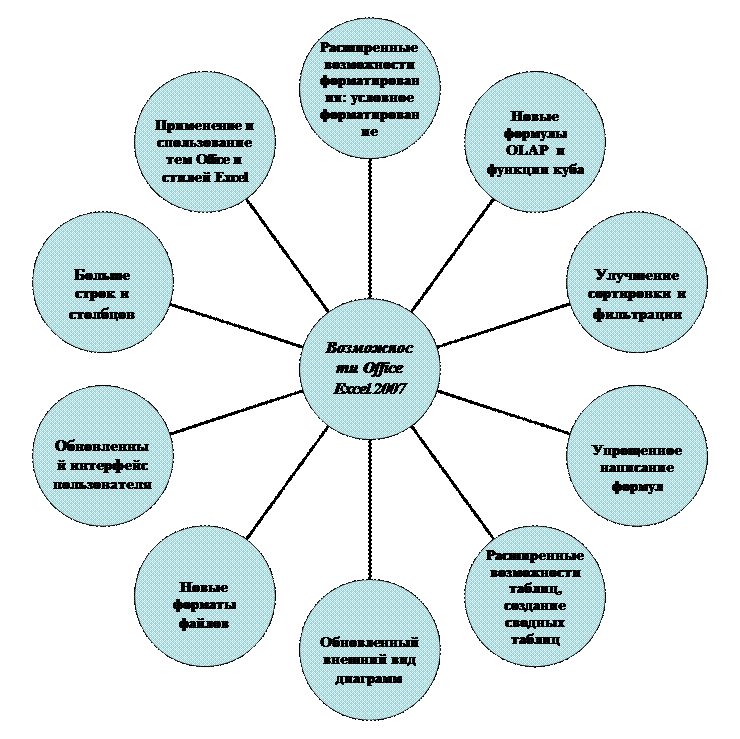
1.3. Виртуальное путешествие по книжным онлайн-магазинам
Создатель и идейный вдохновитель самой большой электронной библиотеки Максим Мошков в одном своем интервью сказал: «Бумажная книга – умирающая технология. Пройдет лет двадцать, и она будет восприниматься так, как сейчас воспринимаются грампластинки. Интерес к бумажной книге падает, но дело даже не в читателе, а в экономике Электронная книга не требует на издание никаких затрат. Это выгоднее, чем платить за печать каждой бумажной книги». Наверное, в чем-то он прав. Но не хотелось бы сегодня утверждать, что век бумажных книг прошел, ведь достаточно зайти в любой книжный магазин, чтобы понять обратное.
Безусловно, вопрос о том, в каком виде читать книги – в электронном или бумажном, стоит в настоящее время довольно остро. И каждый для себя отвечает на него по-своему. Разумеется, читать в комфортной обстановке лучше бумажный вариант. Плюс ко всему многие испытывают необъяснимое почтение к книгам в их привычном виде. Нравится также и запах типографской краски, и яркие иллюстрации. Но жизнь давно стала очень стремительной. И времени на вдумчивое чтение остается все меньше. Не открою Америку, если скажу, что наибольшее количество книг нами прочитывается во время учебы – сначала в школе, потом в вузе. Если раньше наличие хорошей библиотеки было как минимум признаком хорошего вкуса, то сейчас все чаще можно встретить издания, отпечатанные на некачественной бумаге и плохо склеенные, из серии «на один день».
Сегодня найти нужное произведение в Сети достаточно просто. Причем многие авторы добровольно выкладывают в электронные библиотеки свои труды. А в последнее время понравившуюся книгу в электронном варианте можно приобрести за небольшую плату. Так что вопрос авторских прав тоже решаем. Стоит отметить, что на Западе электронные книги давно стали одним из видов наиболее успешно реализуемого товара.
Грустно признавать, но сейчас хорошая книга в бумажном варианте – это не только источник информации. В большей степени это произведение искусства. Кстати, приобрести ее можно как в обычных, так и онлайн-магазинах. И вот некоторые из них.
https://oz.by/books/ – пожалуй, самый известный онлайн-магазин. Выбор книг здесь огромный – от Правил дорожного движения до кулинарного чтива "Суши для всех», от «Букварика-смешарика» до сборника лучших произведений Альбера Камю.
Доставка по республике осуществляется почтой в сроки до 8 дней и только после того, как онлайн-магазин получит подтверждение оплаты заказа. В Бресте, Витебске, Гомеле, Гродно, Могилеве, а также Жодино, Мозыре Новзополоцке, Полоцке и Солигорске возможна доставка курьером в срок не более 4-6 дней, и в этом случае вы можете рассчитаться с магазином наличными.
Комфортнее всего могут чувствовать себя жители Минска. Помимо того, что заказ им будет доставлен в сроки 1-3 дня, они могут забрать его сами, в день комплектации. И не надо никого ждать.
Изначально, когда попадаешь в каталог книг онлай-магазина http: //litera.by/books поражает его разнообразие. Но при более пристальном рассмотрении начинаешь понимать, что по сути в нем не так-то много всего. Среди бестселлеров - «Политология. Ответы на экзаменационные вопросы», «Высшие учебные заведения Республики Беларусь: справочник абитуриента-2010», «Основы права: тесты с ответами комментариями»… В более-менее широком ассортименте представлены разве что справочные, учебные пособия да бизнес-литература. К слову, среди последней категории мне так и не удалось отыскать что-то без добавления «Ответы на экзаменационные вопросы».
А вот ни художественной, ни детской, ни литературы на иностранных языках и даже каких-то книг об отдыхе, рыбалке, путешествиях, к сожалению, в магазине не наблюдается. Кстати, информацию об условиях доставки заказа найти также не удалось.
Магазин https:// www.magaz. by/book/ мне очень понравился. Пока только теоретически, потому что сама ничего в нем не заказывала, но думаю, а ближайшем будущем это сделаю. Вся литература в нем тщательно отсортирована по рубрикам, поэтому найти нужную книгу довольно просто. Если судить о ценах, то основываясь на своих личных наблюдениях, могу сказать, что во всех магазинах они приблизительно одинаковые. Книги — это не тот товар, на который цена может значительно изменяться в зависимости от сезона или покупательского спроса. Что касается доставки, то при оформлении заказа до 17.00 здесь обещают привезти его в тот же день.
Если вы юрист, бухгалтер или специалист по кадрам и желаете приобрести специализированную литературу, то многое можно найти на сайте Информационно-правового агентства «Регистр» https://www.profmedia.by/books/shop/. He так давно агентство стало выпускать еще и художественную литературу. Пока в наличии только пять книг. Но, уверена, в скором будущем их станет гораздо больше, ведь у нас в республике достаточно талантливых авторов.
Доставка книг по всей республики осуществляется заказной бандеролью в течение 3-5 рабочих дней после оплаты заказа.
… «Бумажная книга – умирающая технология. Пройдет лет двадцать, и она будет восприниматься так, как сейчас воспринимаются грампластинки. Интерес к бумажной книге падает, но дело даже не в читателе, а в экономике Электронная книга не требует на издание никаких затрат. Это выгоднее, чем платить за печать каждой бумажной книги» …
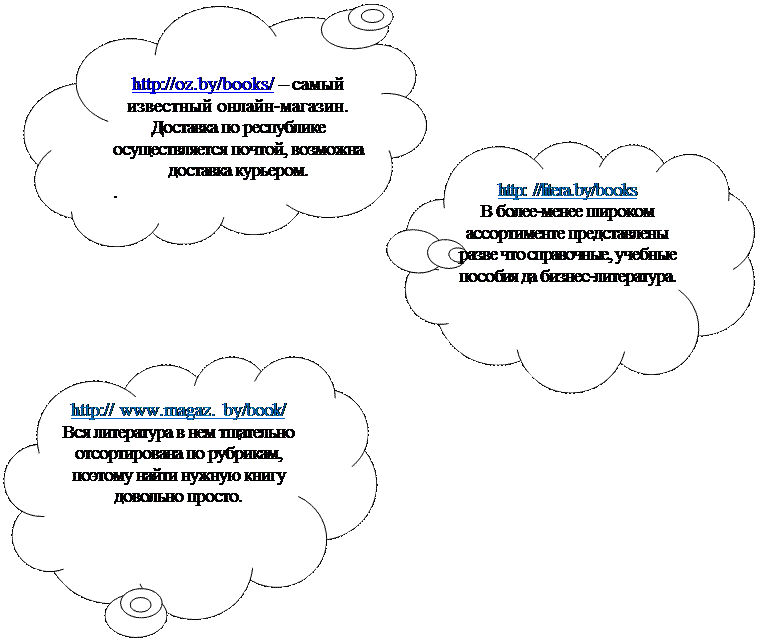
 |
1.4. Microsoft Office Excel 2007 Практическая помощь секретарю
Microsoft Office Excel 2007 предоставляет множество полезных возможностей для работы секретаря – учет всевозможных документов, базы клиентов и партнеров и т.д. Но порой бывает нелегко понять, как же настроить программу таким образом, чтобы она действительно облегчала работу, а не вызывала панический ужас обилием формул, таблиц, цифр и фамилий. Сегодня мы разберемся с часто используемыми и необходимыми для работы функциями Microsoft Office Excel 2007.
Создание простых формул
Формула – это математическое выражение, которое создается для вычисления результата и зависит от содержимого других ячеек. Формула в ячейке может содержать данные, ссылки на другие ячейки, а также обозначения действий, которые необходимо выполнить. Использование ссылок на ячейки позволяет пересчитывать результат по формулам, когда происходит изменение самого содержимого ячеек.
В Excel формулы начинаются со знака «=». Знак «()» может использоваться для определения порядка математических операций.
Excel поддерживает следующие арифметические операции:
• сложение (+),
• умножение (*);
• нахождение процента (%);
• вычитание (-);
• деление (/);
• экспонента (^).
Операторы сравнения:
• равно (=);
• меньше (<);
• больше (>);
• меньше или равно (<=);
• больше или равно (>=);
• не равно (<>).
Операторы связи
• диапазон (:);
• объединение (;);
• оператор соединения текстов (&).
К примеру, вам надо вставить формулу -25-A1+A3.
1. Предварительно введите любые числа в ячейки А1 и A3.
2. Выберите необходимую ячейку, например, В1.
3 Начните ввод формулы со знака «=».
3. Введите число 25, затем оператор (знак «-»).
4. Щелчком мыши на нужную ячейку А1 введите ссылку на первый операнд.
5. Введите следующий оператор (знак «+»).
6. Щелкните мышью в той ячейке, которая является вторым операндом в формуле.
7. Завершите ввод формулы нажатием клавиши Enter. В ячейке В1 получится результат.
Автосуммирование
Кнопка «Автосумма» (AutoSum) (∑) может использоваться для автоматического создания формулы, которая суммирует область соседних ячеек, находящихся непосредственно слева в данной строке и непосредственно выше в данном столбце.
1. Выберите ячейку, в которую надо поместить результат суммирования.
2. Щелкните кнопку «Автосумма» (∑) или нажмите комбинацию клавиш Аlt + «=». Excel примет решение, какую область включить в диапазон суммирования, и выделит ее пунктирной движущейся рамкой, называемой границей.
3. Нажмите Enter для принятие области, которую выбрала программа Excel, или выберите с помощью мыши новую область и затем нажмите Enter.
Функция «Автосумма» автоматически трансформируется в случае добавления и удаления ячеек внутри области.
Имена в формулах
В формулах легче запоминаются имена, чем адреса ячеек, поэтому вместо абсолютных ссылок можно использовать именованные области (одна или несколько ячеек). Необходимо соблюдать следующие правила при создании имен:
• имена могут содержать не более 255 символов;
• они должны начинаться с буквы и могут содержать любой символ кроме пробела;
• не должны быть похожи на такие ссылки, как ВЗ. С4;
• не должны использоваться такие функции Excel, как СУММ. ЕСЛИ и т. п.
В меню Вставка, Имя существуют дне различные команды создания именованных областей: Создать и Присвоить.
Команда Создать позволяет задать (ввести) требуемое имя (только одно), команда Присвоить использует метки, размещенные на рабочем листе, в качестве имен областей (раз решается создавать сразу несколько имен).
Ошибки в формулах
Если при вводе формул или данных допущена ошибка, то в результирующей ячейке об этом появляется сообщение. Первым символом всех значений ошибок является символ «#».
Excel может распознать далеко не все ошибки, но те, которые обнаружены, надо уметь исправить.
Ошибка # # # # появляется, когда вводимое число не умещается в ячейке. В этом случае следует увеличить ширину столбца.
Ошибка #ДЕЛ/0! появляется, когда в формуле делается попытка деления на ноль. Чаще всего это случается, когда в качестве делителя используется ссылка на ячейку, содержащую нулевое или пустое значение.
Ошибка #Н/Д! является сокращение термина «неопределенные данные» и указывает на использование в формуле ссылки на пустую ячейку.
Ошибка #ИМЯ! появляется, когда имя, используемое в формуле, было удалено или не было ранее определено. Для исправления определите или исправьте имя области данных, имя функции и др.
Ошибка #ПУСТО! появляется, когда задано пересечение двух областей, которые в действительности не имеют общих ячеек. Чаще всего ошибка указывает, что допущена неточность при вводе ссыпок на диапазоны ячеек.
Ошибка #ЧИСЛО! появляется, когда в функции с числовым аргументом используется неверный формат или значение аргумента.
Ошибка #ССЫЛКА! появляется, когда в формуле используется недопустимая ссылка на ячейку, например, если ячейки были удалены или в них было помещена содержимое других ячеек.
Ошибка #ЗНАЧ! появляется, когда в формуле используется недопустимый тип аргумента или операнда, например, вместо числового или логического значения для оператора или функции введен текст.
Кроме перечисленных ошибок при вводе формул может появиться циклическая ссылка, которая возникает когда формула прямо или косвенно включает ссылки на свою собственную ячейку. Циклическая ссылка может вызывать искажения в вычислениях на рабочем листе и поэтому рассматривается как ошибка в большинстве приложений. При ее вводе появляется предупредительное сообщение.
Форматирование чисел
Данные в таблицах Excel могут быть представлены в различных числовых форматах. Все зависит от того, какие вычисления требуется произвести.
В поле Числовые форматы представлен список форматов Можно задать нужное число знаков после запятой и выбрать способ представления отрицательных чисел в соответствующих полях.
Существует разница между тем. что ячейка «реально» содержит, и способом показа ее содержимого. Строка Формул показывает неформатированное содержимое, в то время как ячейка показывает форматированную версию. Поле Образец показывает выбранное форматирование.
При работе с новой таблицей по умолчанию установлен цифровой формат Общий (General), который показывает числа без определенного форматирования (то есть 145123; 0.37, 31 и т.д.). I Ввод некоторых символов автоматически установит нужное форматирование. Так, ввод 40 р. или 5% в ячейку автоматически установит, соответственно, денжный или процентный формат введенных данных.
Форматирование может также выполняться при введении значений на рабочий лист.
Защита ячеек
В таблицах, содержащих сложные формулы и заранее заданные константы, очень полезна защита. В Excel используется двухуровневая система защиты. В рабочем листе каждая ячейка по умолчанию заблокирована, но если защита листа выключена, данные можно вводить во все ячейки.
Закладка Защита (Protection) содержит опции Защищаемая ячейка (Locked) и Скрыть формулы (Hidden). Чтобы запретить изменение ячеек листа для сохранения формул или данных, следует разблокировать ячейки для ввода и установить защиту листа. Для этого:
1) выделите и разблокируйте все ячейки-, которые потребуется изменять после защиты листа, сняв опцию Защищаемая ячейка (Locked);
2) скройте все формулы, которые не должны быть видимы, установив опцию Скрыть формулы (Hidden);